TP-Link – один из самых популярных брендов роутеров, который предлагает широкий спектр устройств для домашней и офисной сети. Но что делать, если вы приобрели роутер TP-Link бу и не знаете, как его правильно настроить? Не волнуйтесь, в этой статье мы представим вам пошаговую инструкцию, которая поможет вам настроить ваш роутер без особых проблем.
Шаг 1: Подключение
Первым делом необходимо подключить ваш роутер TP-Link к сети питания и вашему модему с помощью Ethernet-кабелей. Удостоверьтесь, что подключение осуществлено правильно.
Шаг 2: Авторизация
Далее необходимо установить соединение с роутером. Для этого откройте браузер и введите IP-адрес вашего роутера TP-Link в адресной строке. Обычно IP-адрес указан на дне роутера или в документации. После ввода IP-адреса нажмите клавишу Enter.
Шаг 3: Вход в настройки
После авторизации откроется страница входа в настройки роутера TP-Link. Введите логин и пароль, которые указаны на дне роутера или в документации. Обычно логин и пароль по умолчанию равны «admin». После ввода данных нажмите кнопку Войти.
Как настроить роутер TP-Link бу
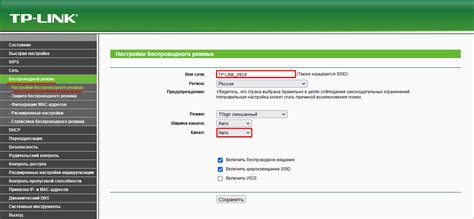
Чтобы настроить бу роутер TP-Link, следуйте этим шагам:
- Подготовка оборудования: Убедитесь, что у вас есть бу роутер TP-Link, питание и сетевой кабель.
- Подключение кабелей: Подключите сетевой кабель к порту WAN на задней панели роутера и другой конец к модему или центральному коммутатору.
- Подключение к питанию: Подключите кабель питания к роутеру и включите его в розетку.
- Настройка компьютера: Подключите компьютер к роутеру с помощью сетевого кабеля или через Wi-Fi.
- Вход в веб-интерфейс: Откройте любой веб-браузер, введите IP-адрес роутера (обычно 192.168.1.1 или 192.168.0.1) в адресной строке и нажмите Enter.
- Вход в систему: Введите имя пользователя и пароль (обычно admin) и нажмите Enter.
- Настройка сетевых параметров: В меню роутера выберите раздел «Network Settings» или аналогичный и установите нужные сетевые параметры, такие как имя сети (SSID) и пароль.
- Сохранение настроек: Нажмите кнопку «Save» или «Apply», чтобы сохранить внесенные изменения.
- Перезагрузка роутера: Чтобы применить новые настройки, перезагрузите роутер, нажав кнопку «Reboot» или аналогичную.
После следования этим шагам ваш роутер TP-Link бу будет полностью настроен и готов к использованию.
Обратите внимание, что точные шаги и названия разделов могут отличаться в зависимости от модели роутера TP-Link.
Выбор роутера TP-Link бу

Перед выбором роутера TP-Link бу необходимо определиться с основными требованиями и потребностями. Важно учитывать такие факторы, как площадь покрытия сети, количество подключаемых устройств, требования к скорости и защите сети.
TP-Link предлагает различные модели роутеров, начиная от моделей для домашнего использования до более профессиональных решений для офисов и крупных предприятий. Ознакомившись с характеристиками каждой модели, можно выбрать подходящий вариант.
Кроме того, стоит обратить внимание на технологии, встроенные в роутеры TP-Link. Некоторые модели поддерживают функцию MU-MIMO, которая обеспечивает стабильное подключение для нескольких устройств одновременно. Также стоит оценить возможности роутера в плане настройки и управления сетью через смартфон или браузер.
Выбор роутера TP-Link бу должен быть основан на анализе своих потребностей и возможностях каждой модели. Правильно подобранный роутер поможет создать надежную и стабильную домашнюю или рабочую сеть.
Подключение роутера TP-Link бу

Прежде чем начать настраивать роутер TP-Link бу, необходимо правильно подключить его к сети. Следуйте инструкции ниже:
- Распакуйте роутер и убедитесь, что в комплекте есть все необходимые компоненты, включая блок питания и Ethernet-кабель.
- Вставьте один конец Ethernet-кабеля в порт WAN (обычно отмечен желтым цветом) на задней панели роутера.
- Вставьте другой конец Ethernet-кабеля в порт Ethernet на вашем модеме или шлюзе Интернет-провайдера. Убедитесь, что подключение кабеля к модему или шлюзу стабильно и надежно.
- Подключите блок питания к роутеру и вставьте его в розетку.
- Включите роутер, нажав кнопку питания на его задней панели.
После того, как роутер включится, его индикаторы начнут мигать, а затем станут гореть постоянно, указывая на стабильное подключение. Теперь вы можете приступить к настройке роутера TP-Link бу.
Вход в интерфейс роутера TP-Link бу

Для начала настройки роутера TP-Link бу необходимо осуществить вход в его интерфейс. Для этого выполните следующие шаги:
- Подключите компьютер к роутеру TP-Link бу с помощью Ethernet-кабеля или подключитесь к беспроводной сети роутера.
- Откройте любой веб-браузер (например, Google Chrome, Mozilla Firefox, Internet Explorer и др.).
- В адресной строке введите IP-адрес роутера TP-Link бу. Обычно это значение равно 192.168.0.1 или 192.168.1.1. Откроется страница входа в интерфейс роутера.
- Если ранее вы не меняли пароль для входа, то оставьте поле "Пароль" пустым. Далее нажмите кнопку "Вход".
- Если вы ранее устанавливали пароль для входа в интерфейс роутера TP-Link бу, введите его в соответствующее поле. Затем нажмите кнопку "Вход".
После успешного входа в интерфейс роутера TP-Link бу вы сможете приступить к его настройке и управлению. Обратите внимание, что вход в интерфейс роутера может незначительно отличаться в зависимости от модели и версии прошивки. Однако основной принцип остается неизменным.
Настройка соединения на роутере TP-Link бу
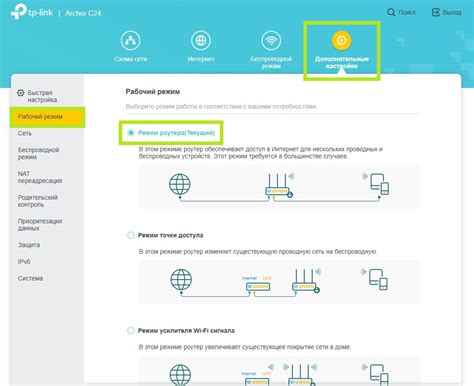
Начните с подключения роутера TP-Link бу к источнику питания и подключите его к вашему компьютеру с помощью сетевого кабеля. Убедитесь, что световые индикаторы питания и подключения Ethernet горят, что указывает на успешное подключение.
Откройте веб-браузер и введите в адресную строку IP-адрес вашего роутера TP-Link бу. Обычно по умолчанию IP-адрес роутера TP-Link бу - 192.168.0.1 или 192.168.1.1, но вы можете проверить эту информацию в документации к вашему устройству.
После введения IP-адреса в адресной строке нажмите клавишу Enter, и вы будете перенаправлены на страницу входа в настройки роутера. Введите имя пользователя и пароль, чтобы получить доступ к настройкам роутера. Информацию об учетных данных также можно найти в документации к вашему устройству.
После успешного входа вы увидите панель управления роутера TP-Link бу. Вам потребуется перейти в раздел "Настройки сети" или "WAN-настройки", чтобы настроить соединение с интернетом.
Выберите тип подключения, подходящий для вашего провайдера интернет-услуг. Настройте параметры соединения, такие как IP-адрес, подсеть, шлюз по умолчанию и DNS-серверы, в соответствии с указаниями вашего провайдера. Если вы не уверены в правильности этих данных, свяжитесь со службой технической поддержки вашего провайдера.
После внесения необходимых изменений сохраните настройки и перезагрузите роутер. Он будет применять новые настройки и установит соединение с интернетом.
Теперь вы должны иметь работающее соединение на роутере TP-Link бу. Вы можете проверить его, открыв веб-браузер и попробовать загрузить любую веб-страницу.
Если соединение не установлено или у вас возникли проблемы при настройке роутера TP-Link бу, проверьте правильность введенных данных и учетных данных пользователя. Если проблема сохраняется, обратитесь в службу поддержки TP-Link для получения дополнительной помощи и решения проблемы.
Настройка беспроводного соединения на TP-Link бу

Для настройки беспроводного соединения на роутере TP-Link бу следуйте следующим шагам:
1. Подключите компьютер к роутеру с помощью Ethernet-кабеля или через беспроводное соединение.
2. Откройте веб-браузер и введите IP-адрес роутера в адресной строке. Обычно IP-адрес роутера TP-Link бу - это "192.168.1.1". Нажмите Enter.
3. В появившемся окне авторизации введите логин и пароль администратора роутера. Если вы не меняли эти данные, они должны быть указаны на наклейке на задней панели роутера. Нажмите Войти.
4. В левой панели интерфейса роутера выберите раздел "Беспроводная сеть" или "Wireless".
5. В открывшемся меню выберите раздел "Настройки беспроводной сети" или "Wireless Settings".
6. В этом разделе вы можете настроить параметры беспроводной сети, такие как название (SSID) и пароль.
SSID - это название вашей беспроводной сети, по которому она будет отображаться для других устройств. Рекомендуется использовать уникальное и неочевидное название.
Пример: "MyHomeNetwork".
Пароль - это ключ, который нужно будет ввести для подключения к вашей беспроводной сети. Рекомендуется использовать сложный пароль, состоящий из букв, цифр и специальных символов.
Пример: "P@ssw0rd123".
7. Внесите необходимые изменения в настройки беспроводной сети и нажмите кнопку "Сохранить" или "Save".
8. После сохранения изменений роутер перезагрузится. Подключитесь к беспроводной сети с помощью указанного вами SSID и пароля.
Теперь вы успешно настроили беспроводное соединение на роутере TP-Link бу и можете пользоваться интернетом без проводов!
Сохранение настроек роутера TP-Link бу
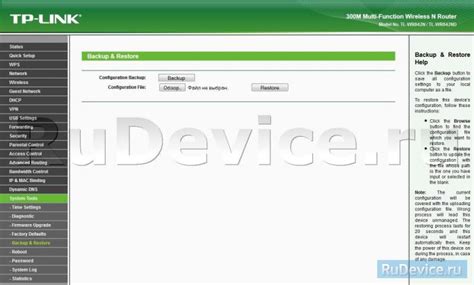
После того, как вы настроили все параметры своего роутера TP-Link бу, важно сохранить эти настройки, чтобы при возникновении проблем или сбоях в работе роутера вы могли быстро восстановить его работоспособность. Для сохранения настроек роутера TP-Link бу вам понадобятся следующие инструкции.
Шаг 1: Зайдите в веб-интерфейс роутера, введя IP-адрес роутера в адресной строке браузера. По умолчанию IP-адрес роутера TP-Link бу - 192.168.0.1. Введите свое имя пользователя и пароль, чтобы войти в веб-интерфейс.
Примечание: Если вы не знаете свои данные для входа в веб-интерфейс роутера, посмотрите на днище роутера, где обычно указаны имя пользователя и пароль по умолчанию.
Шаг 2: После входа в веб-интерфейс роутера найдите раздел "Система" или "Настройки" в меню слева.
Шаг 3: В разделе "Система" или "Настройки" найдите опцию "Сохранить/Восстановить настройки" или "Резервное копирование/восстановление".
Шаг 4: Чтобы сохранить текущие настройки роутера, нажмите кнопку "Сохранить", "Сохранить настройки" или "Создать резервную копию". Выберите место, где вы хотите сохранить файл с настройками роутера на вашем компьютере. Не забудьте выбрать место, где вы сможете легко найти этот файл в случае необходимости восстановления настроек роутера.
Шаг 5: После сохранения настроек роутера TP-Link бу вы можете закрыть веб-интерфейс и продолжить свою работу.
Примечание: В случае сбоя в работе роутера или необходимости восстановления настроек, вы можете войти в веб-интерфейс роутера, перейти в раздел "Система" или "Настройки" и выбрать опцию "Восстановить настройки" или "Восстановить из резервной копии". Затем укажите расположение файла с настройками роутера, который вы сохранили ранее на вашем компьютере.
Сохранение настроек роутера TP-Link бу - это важный шаг, который поможет вам избежать потери настроек и быстро восстановить полноценную работу роутера в случае необходимости.



